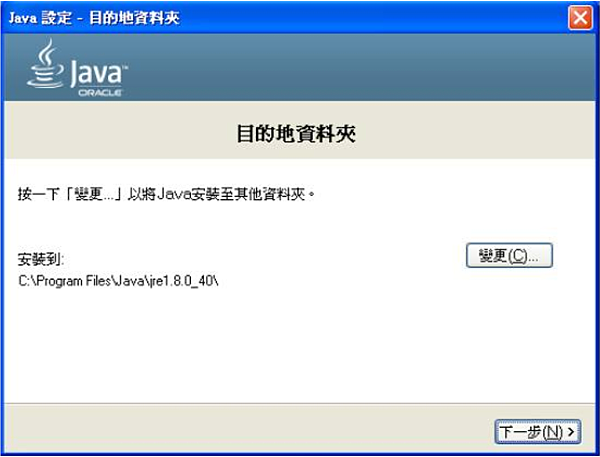
簡介:
本文章專注於如何在Windows XP上安裝Jre 8或是Jdk 8以獲得比Java 7更佳、安全的瀏覽網際網路或執行應用程式的體驗。以下有一些解說,您也可以直接跳到操作流程的部分!
操作本流程時需要:
1.一個具有系統管理員權限之帳戶
2.一個可用的網路連線
嘗試本流程時也可能會用到:
3.一套解壓縮軟體
4.命令提示字元
5.系統設定
本文適用的系統:
Windows XP(Service Pack 3 32位元與Service Pack 2 64位元)
本文適用的程式/軟體:
64與32位元版本的Java Runtime Environment 8(Jre 8)
64與32位元版本的Java SE Development Kit 8(Jdk 8)
什麼是JDK?
JDK全名為Java SE Development Kit,可以協助使用者來運作、開發需要使用Java技術的程式、網頁; JDK中也會含有JRE,如果您只打算使用一些會用到Java的程式或是瀏覽含有這些外掛功能的網頁,您可以直接下載JRE來使用。
什麼是JRE?
JRE是Java Runtime Environment的縮寫,可以協助使用者來執行需要使用Java技術的程式、網頁。
為什麼不安裝現有的Java 7就好了呢?
從資訊安全的角度而言,筆者的確不建議繼續使用已經不在進行漏洞修補的Windows XP;但是可能有各種因素會導致使用者難以切換到新的Wiondows作業系統或是其他免費的作業系統。有鑑於Java 7已於2015年4月終止公開發布任何新的安全修正檔,安裝更新版的Java 8也就變得重要了。

Oracle對於Java 7終止支援的公告。
Java 8與Windows XP的相容性如何呢?
在Oracle官方對於Windows XP所發布的公告中,提及Java 8「被預期」是可以安裝在Windows XP上的。

Oracle對於Windows XP終止支援的公告
然而,在Java 8剛發行的時候(當時版本為Java 8無Update),筆者曾經在Windows XP上對其進行測試過,出現如下的錯誤訊息

因而使筆者在當時產生了「Java 8不支援Windows XP」的觀點。不過當時使用的是最初的版本,那麼,最新的版本可以成功安裝嗎?這便是本次測試的重點之一(a、b);同時,本文將測試另一種因應上述錯誤訊息而衍生的安裝方法(c)。
**如果只是想在Windows XP上安裝Java 8,可以直接看(a)跟(b);有閒情逸致再看(c)**
操作流程:
1.先前往Oracle JDK網站(http://www.oracle.com/technetwork/java/javase/downloads/index.html)依據您的需求下載JRE或JDK的離線安裝檔

2.當您要下載安裝檔時,請先勾選「Accept License Agreement」,然後選擇檔名為-windows-i586.exe的安裝檔進行下載,下圖為JDK的情況(JRE雷同):
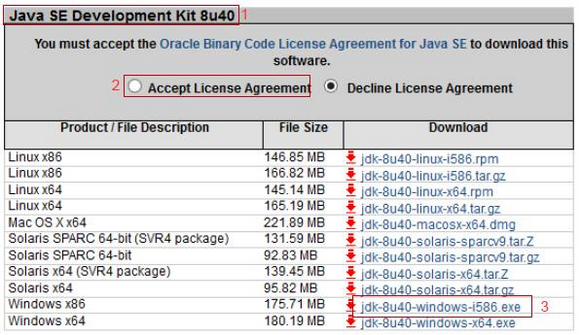
**雖然Windows XP也有64位元版本的,但是這個版本的使用者並不多,如果您使用的是64位元的Windows XP,請再額外選擇檔名結尾為-windows-x64.exe的檔案進行下載**
**以下所使用的版本為Java 8 Update 40,請將版本的部分帶入當下最新的版本**
3.(a).首先是Jre 8u40的部分,先點選安裝檔進行安裝。

4.(a).雖然出現警告畫面,但是按下「確定」就可以繼續執行嘍!

5.(a).成功進入安裝畫面,按照指示完成安裝流程。

6.(a).順利安裝Jre 8u40!

3.(b).接著換Jdk 8u40,一樣點選安裝檔進行安裝。:

4.(b).會出現英文版的警告訊息,一樣按下「確定」繼續執行

5.(b).成功進入安裝畫面(雖然不知為何是簡體中文)。
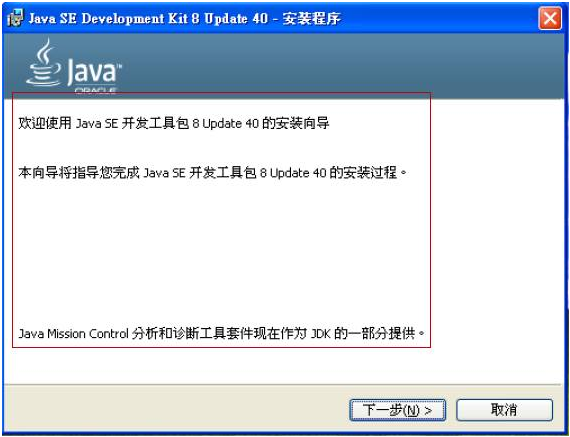
但同一個安裝檔在Windows 8.1下執行是顯示英文(只能推測是系統不同所造成的)。

6.(b).進入安裝選項,可以看到JDK中包含了其他套件與內含的Public JRE(等同於一般的JRE)。

7.(b).安裝途中出現了一開始安裝JRE時出現的警告訊息(一樣是繁體中文),也採用一樣的處理方式(按「確定」繼續執行安裝)。
8.(b).接著選擇JRE的安裝路徑,設定完後按「下一步」,依指示操作完成安裝。

9.(b).按下「關閉」,完成Jdk 8u40的安裝。
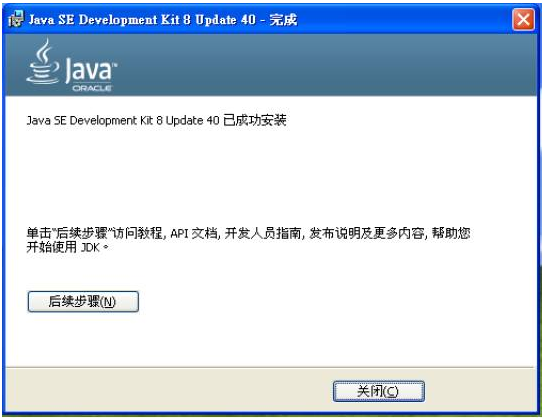
3.(c).而筆者也決定實作網路上網友所提出的,另一種用來安裝Jdk 8的方法,首先先前往下圖的網站(http://www.kriblog.com/j2se/general/the-procedure-entry-point-regdeletekeyexa-could-not-be-locatedin-the-dynamic-link-library-advapi32.dll.html)。

4.(c).在同個網頁上找到step 5這一行,按下「here」以下載kri.bat這個檔案

5.(c).首先,先確定XP上已經安裝了解壓縮軟體(這裡使用免費的7-zip 9.20版)。
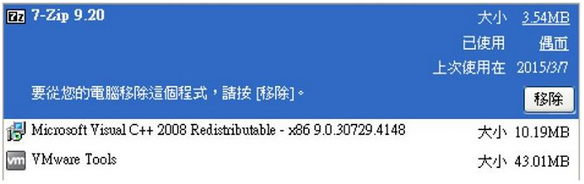
6.(c).使用解壓縮軟體將Jdk安裝檔解壓縮。

7.(c).可以自訂解壓縮的路徑(這裡設定在桌面)。

8.(c). 開啟解壓縮完成的資料夾。

9.(c).資料夾中會有tools.zip這個檔案。

10.(c).再將tools.zip解壓縮。

11.(c).將解壓縮的資料夾重新命名為jdk8。

12.(c).將jdk8移動到C://Program Files下。

13.(c).將kri.bat移動到C://Program Files/jdk8/jre/bin。

14.(c).在網址的部分輸入C://Program Files/jdk8/jre/bin/kri.bat,然後按下「Enter」,或是直接點選以執行kri.bat。

15.(c).出現以下的畫面,執行完會自動關閉。

16.(c).接著開始設定環境變數。首先,先對我的電腦按右鍵,選擇「內容」。
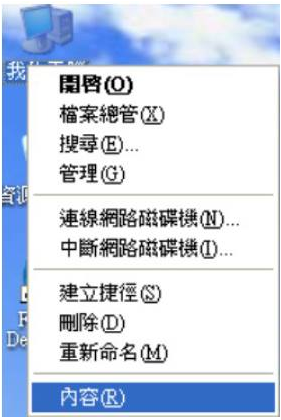
17.(c).接著選擇「進階」、「環境變數」。

18.(c).選擇「系統變數」,找到「Path」,選擇「編輯」。

19.(c).增加「C://Program Files/jdk8/jre/bin」這段內容,依序按下「確定」即可。這部分的內容是由您所放置kri.bat的位置而決定。

20.(c).接著開啟需要java的軟體(這裡用Tracker 4.87,參考來源用的是Eclipse編輯器),測試是否能正常運作。

21.(c).顯示此畫面代表缺乏Java環境(就是Jdk安裝不成功)

22.(c).而Firefox的外掛程式中也沒有顯示Java的瀏覽器外掛程式

23.(c).就結果來說,在這個版本上這種方法似乎無法正常地安裝這個版本的Java 8,建議使用a或b的方法來安裝即可。
總結:
由於筆者沒有去深究kri.bat的內容,因此不確定是否與Java版本有關;這個方法是為了處理Java 8一開始在Windows XP上裝不起來的狀況;既然本次測試可以直接安裝,那麼或許安裝的環境變得和一開始那幾版不同而導致這個方法失效。當然,筆者絕對不排除操作流程或是設定上的瑕疵可能導致操作失誤。
總而言之,不論您的系統是哪一個,好好享受您的Java 8吧!
使用工具、軟體一覽:
Vmware Player 7.1 Pro版(非商業用途的免費授權)
64位元的Windows 8.1 Update 1(實體機器)
32位元的Windows XP Service Pack 3(裝在Vmware Player所建立的虛擬機器裡)
32位元的Java Runtime Environment 8 Update 40
32位元的Java Development Kit 8 Update 40
32位元的7-zip 9.20
kri.bat(From:http://www.kriblog.com/j2se/general/the-procedure-entry-point-regdeletekeyexa-could-not-be-locatedin-the-dynamic-link-library-advapi32.dll.html)
32位元的Firefox Development Edition 38版
Tracker 4.87
參考資料來源:
1.Oracle-Java 7公用更新結束
https://www.java.com/zh_TW/download/faq/java_7.xml
2.Oracle-Windows XP和Java
https://www.java.com/zh_TW/download/faq/winxp.xml
3.Oracle JDK網站
http://www.oracle.com/technetwork/java/javase/downloads/index.html
4.YouTube-How to install Java JDK 8 on Windows XP
https://www.youtube.com/watch?v=Cfnv41O4voY&html5=1
5.the procedure entry point RegDeleteKeyExA could not be located in the dynamic link library ADVAPI32.dll
http://www.kriblog.com/j2se/general/the-procedure-entry-point-regdeletekeyexa-could-not-be-locatedin-the-dynamic-link-library-advapi32.dll.html


 留言列表
留言列表


